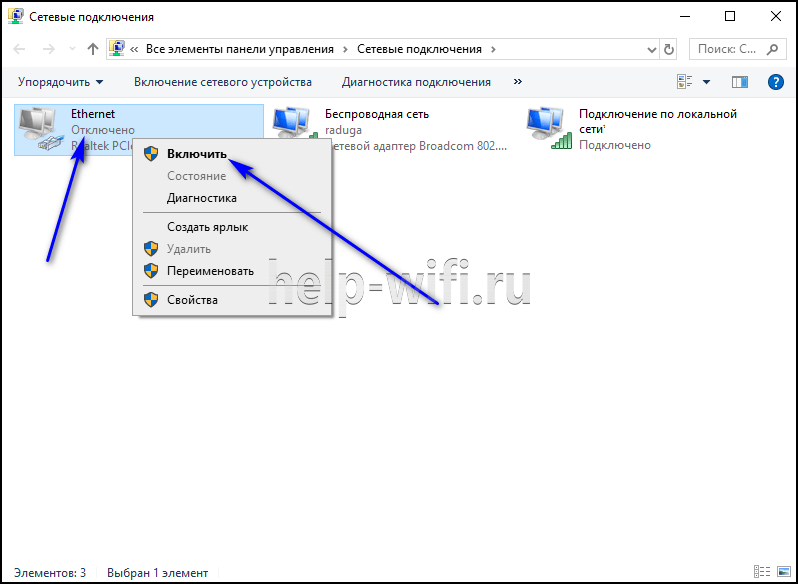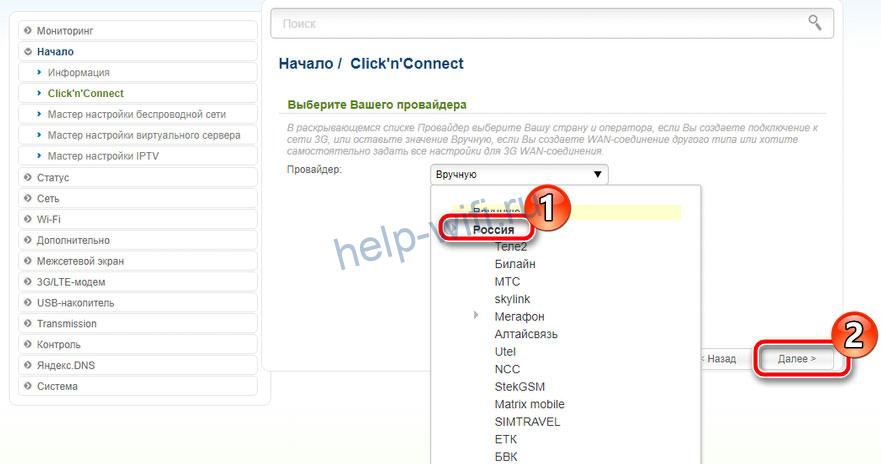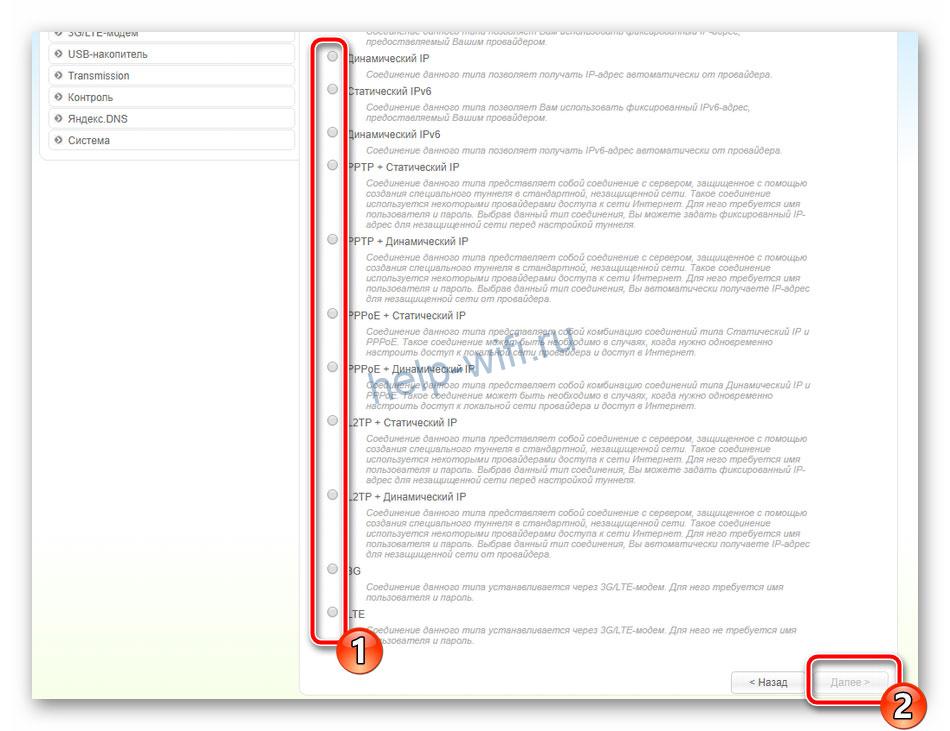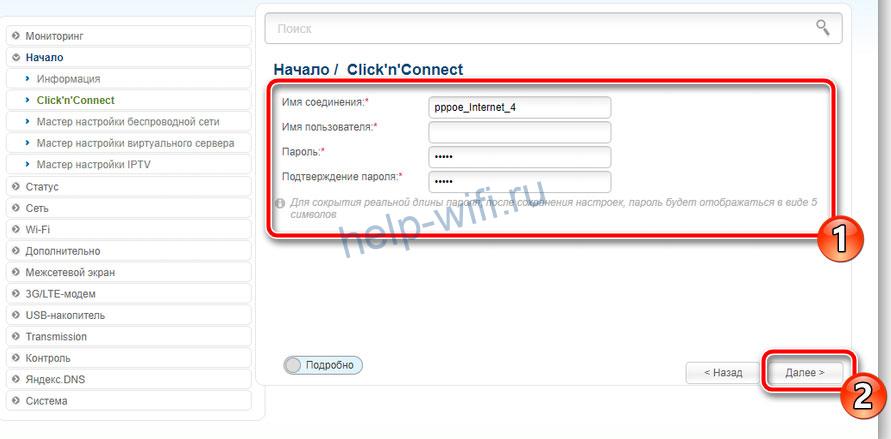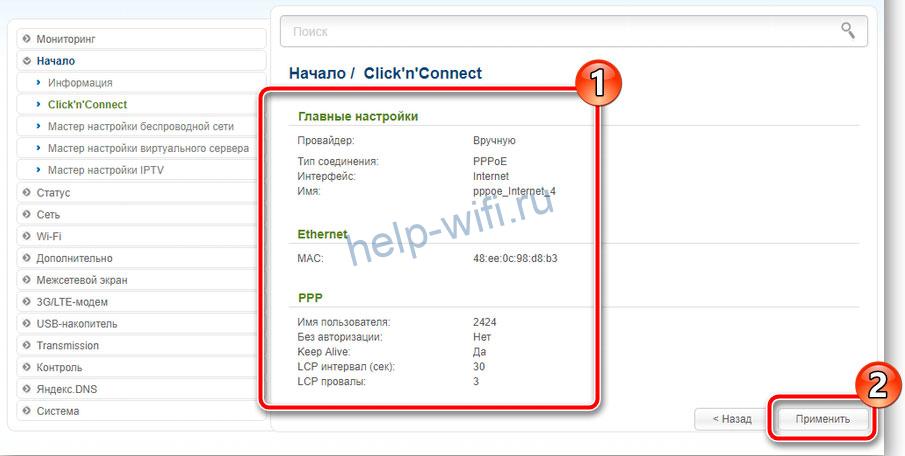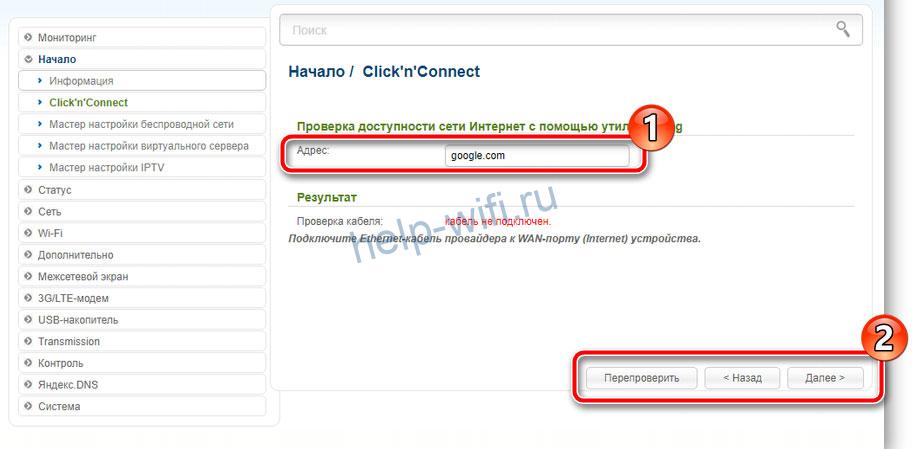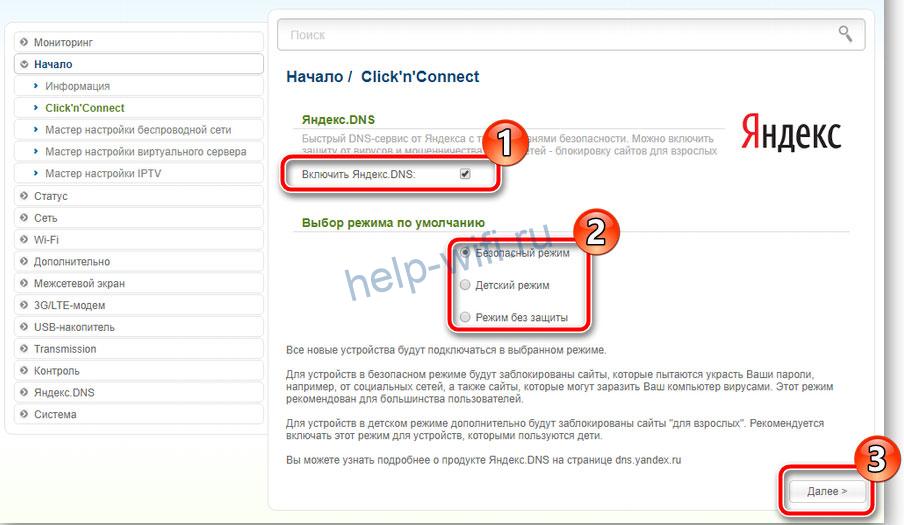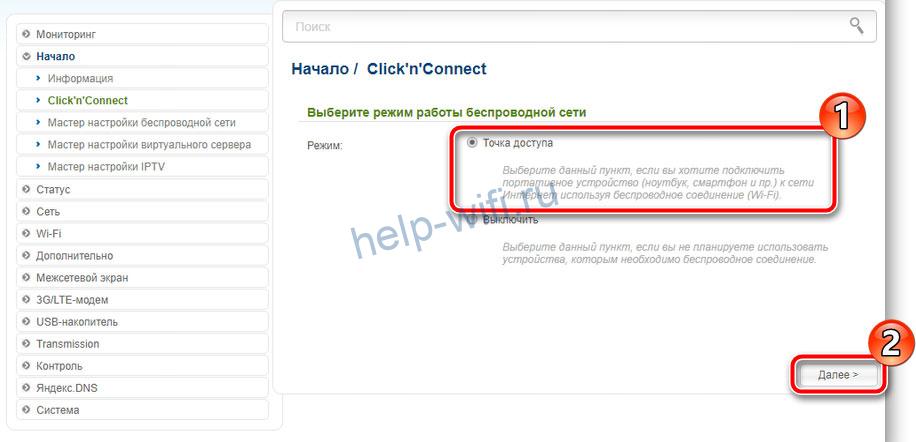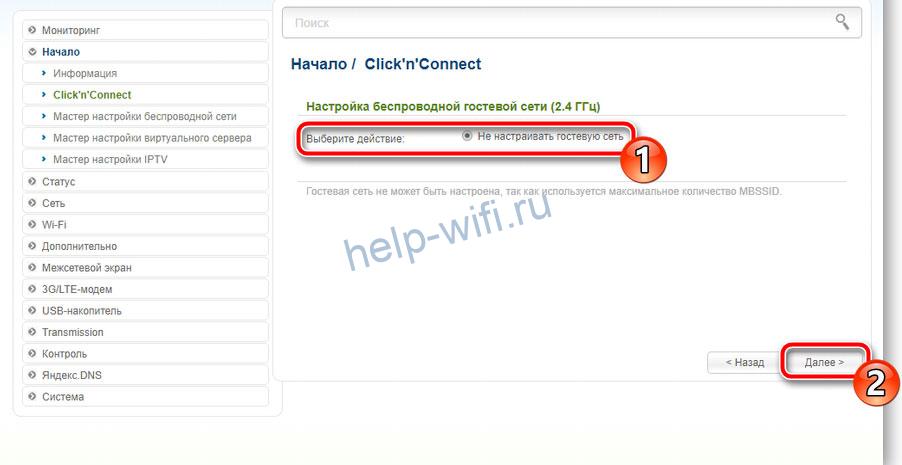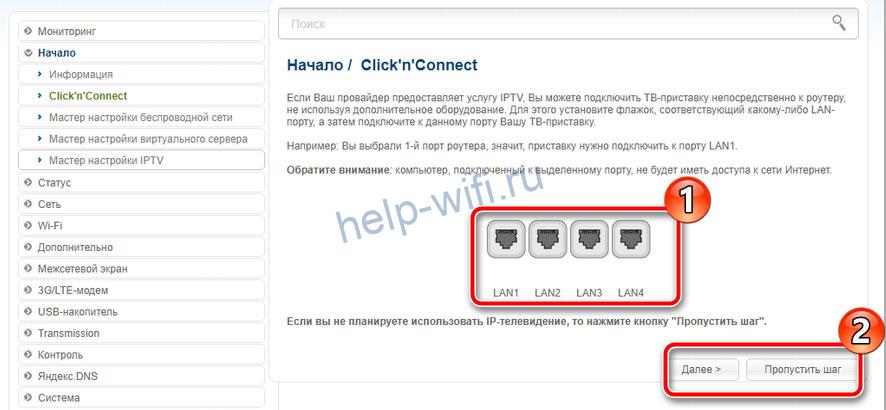Вопрос: Первоначальная настройка маршрутизатора через приложение D-Link Assistant: Интернет, Wi-Fi, IPTV и IP-телефония
Ответ:
Первоначальная настройка маршрутизатора через приложение D-Link Assistant: Интернет, Wi-Fi, IPTV и IP-телефония (pdf)
Приложение D-Link Assistant для iOS и Android позволит выполнить первоначальную настройку маршрутизатора и управлять домашней сетью с мобильного устройства. Приложение поможет обновить ПО, подключиться к Интернету, задать параметры Wi-Fi, назначить порт для IPTV-приставки и перейти к расширенным настройкам.
Обратите внимание! Приложение предназначено для использования с устройствами D-Link, оснащенными встроенным ПО российской разработки версии 3.0.0 и выше. Если приложение не поддерживает работу с устройством, оно об этом сообщит.
Перед началом настройки убедитесь, что маршрутизатор включен, а мобильное устройство подключено к его Wi-Fi-сети. Для этого перейдите в Настройки > Wi-Fi. Название беспроводной сети (SSID) маршрутизатора и пароль можно найти на наклейке со штрих-кодом на нижней панели устройства.
Далее следуйте инструкциям.
- Загрузите приложение D-Link Assistant из App Store (iOS) или Google Play (Android) и запустите его.
- Если на сервере D-Link доступна новая версия ПО, приложение предложит обновить его. Вы можете нажать Обновить ПО, и тогда обновление скачается через мобильную сеть. Чтобы обновить ПО после настройки проводного интернет-подключения, нажмите Напомнить позже.
Если доступных обновлений нет, нажмите ОТКРЫТЬ.
- Для запуска мастера начальной настройки нажмите СТАРТ.
- Выберите язык. По умолчанию выставляется тот, что используется на мобильном устройстве.
- Для первоначальной настройки мы рекомендуем продолжить работу с мастером. Для этого нажмите Продолжить.
- В нашем примере мы рассматриваем подключение к Интернету по выделенной линии провайдера, то есть когда сетевой кабель заводится непосредственно к вам в квартиру. Для этого в списке Способ подключения необходимо выбрать Проводное подключение, а в качестве режима работы задать Маршрутизатор.
Для вашего удобства разработчики добавили графические схемы подключения для каждого режима работы. Более подробную информацию о режимах работы маршрутизаторов D-Link можно найти на нашем сайте. - Далее выберите тип соединения и введите данные для доступа в Интернет. Эту информацию можно найти в договоре на оказание услуг или уточнить у специалистов технической поддержки вашего интернет-провайдера.
В нашем примере потребуются данные для соединения PPPoE. - Переходим к настройке Wi-Fi в диапазоне 2,4 ГГц. Задайте новое Имя основной Wi-Fi-сети и Пароль или оставьте значения, предложенные маршрутизатором
Для защиты беспроводной сети маршрутизаторы D-Link поставляются с предустановленными настройками Wi-Fi. Уже из коробки вы получаете устройство с уникальным именем Wi-Fi-сети и ключом безопасности, которые генерируются для каждого из устройств в отдельности. Для вашего удобства эти данные указаны на специальном стикере на корпусе устройства.
- Если вы хотите создать дополнительную беспроводную сеть, изолированную от локальной сети, установите флажок Включить гостевую сеть Wi-Fi.
Далее задайте Имя гостевой сети Wi-Fi или оставьте предустановленное значение.
Если вы хотите создать пароль для доступа к гостевой беспроводной сети, снимите флажок Открытая сеть и заполните поле Пароль.Далее вы можете определить количество пользователей и включить ограничение скорости, с которой они будут получать доступ в Интернет.
Аналогично выполняется настройка беспроводной сети для диапазона 5 ГГц, при условии, что ваш маршрутизатор это поддерживает.
Для перехода к следующему шагу настройки нажмите Далее. - Если к маршрутизатору подключена IPTV-приставка, установите флажок в соответствующее поле и выберите порт маршрутизатора, к которому она подключена (на примере выбран порт № 1). Нажмите Далее.
- Аналогично выполняется настройка порта для подключения IP-телефона. Нажмите Далее, чтобы перейти к следующему шагу настройки.
- Задайте пароль для доступа к Web-интерфейсу.
- Далее появится информация о выполненных настройках. Вы можете сохранить данные настройки в текстовый документ, чтобы в случае сброса настроек было проще настроить маршрутизатор заново. Для этого нажмите Сохранить файл с настройками.
- Нажмите Применить. Далее произойдет применение настроек и проверка доступности сети Интернет.
Если вы изменили предустановленное имя Wi-Fi-сети, приложение предложит подключиться к новой Wi-Fi-сети (не относится к версии приложения на iOS, устройства Apple с операционной системой iOS требуют поиска и подключения к сети Wi-Fi вручную, через меню настроек). - На этом первоначальная настройка устройства завершена. Теперь вы можете перейти к основному интерфейсу с расширенными настройками маршрутизатора.

Виталий Леонидович Черкасов
Системный администратор, инженер компьютерных систем.
Задать вопрос
Тайваньская компания Д-Линк производит длинную линейку маршрутизаторов. Настройка роутера D-Link может вызвать трудности у неопытного пользователя. Несмотря на разнообразие устройств, их наладка проводится по одной и той же схеме. Сначала нужно подключить маршрутизатор к интернету, а потом установить Wi-Fi соединение. Расскажем, как самостоятельно настроить вайфай роутер D-Link.
Содержание
- Особенности роутеров
- Подготовка
- Подключение
- По витой паре
- Телефонный кабель
- USB модем
- Вход в админ панель
- Быстрая настройка
- Ручная настройка
- Параметры Wi-Fi
- Настройка IPTV
- Смена пароля администратора
- Обновление прошивки
- Сброс настроек
- Возможные проблемы
Особенности роутеров
Марка D-Link довольно популярна. Пользователи отмечают три качества, которые им нравятся:
- Разнообразие продукции. Компания выпускает как недорогие бюджетные устройства (например, D-Link DIR 615) и роутеры средней ценовой категории (D-Link DIR-842), так и высокопроизводительные профессиональные гаджеты (D-link DIR-882). По этому показателю D-Link может сравниться с другим популярным производителем – TP-Link.
- Фирма Д-Линк использует в своих устройствах удобный и понятный интерфейс, который несложно освоить даже начинающему. Но при этом маршрутизатор обладает большими функциональными возможностями.
- Маршрутизаторы надежны и могут прослужить достаточно долго.
Подготовка
Сначала нужно выбрать место, в котором будет установлен роутер D-Link. Для большой квартиры лучше всего выбрать место в центре, чтобы расстояние от него до других подключаемых гаджетов не было слишком большим.

Не рекомендуется располагать роутер возле устройств, которые являются источниками радиопомех, например, микроволновки.
Понадобится компьютер с установленным веб-браузером, сетевой кабель для соединения роутера и ПК. Обычно в комплекте с маршрутизатором идет небольшой патч-корд.
Также нужно проверить, настроена ли на компьютере служба DHCP.
Читайте подробную статью о том, что такое DHCP-сервер.
Алгоритм:
- Нажимаем на значок интернета в нижнем правом углу правой кнопкой мыши и выбираем пункт «Открыть Параметры сети и интернет».
- Выбираем пункт «Настройка параметров адаптера».
- Открываем «Свойства» нужного адаптера нажатием правой кнопки мыши. Включаем, если он отключен.
- Выбираем пункт «IP версии 4» и открываем его «Свойства».
- IP-адрес и DNS должны выдаваться автоматом.
Прежде чем приступить к настройке маршрутизатора D-Link, нужно ознакомиться с вашей моделью гаджета.
Для подключения интернет-кабеля существуют два типа разъемов:
- В роутерах D-Link DIR это порт WAN. К порту WAN подключается обычный сетевой кабель (витая пара) идущий от провайдера. Обычно такой разъем окрашен в другой цвет и расположен рядом с разъемами LAN, которые сделаны по стандарту RJ45. Различие между ними заключается в следующем: WAN нужен для получения интернета, а LAN для устройств локальной (домашней) сети.
- В DSL маршрутизаторах имеется встроенный модем и гнездо для подключения телефонного провода. Если интернет подключен по телефону, то нужно использовать DSL роутеры. В комплекте с этими маршрутизаторами иногда идет сплиттер, который отделяет телефонную линию от интернета. Ко многим DSL устройствам можно подключить и витую пару стандарта RJ45. Для этого нужно настроить один из разъемов LAN.
Подключение
Подключение роутера к интернету можно выполнить тремя способами: по витой паре, через телефонную линию и по USB модему. Как именно нужно подключить роутер D-Link, зависит от оборудования провайдера. Рассмотрим подробно каждый из способов.
По витой паре
Если на маршрутизаторе есть порт WAN, то подключите к нему сетевой кабель, идущий от поставщика интернета. Если у вас DSL роутер, подключите витую пару к любому из разъемов LAN, и запомните номер порта, он понадобится при настройке. Настроить интернет в таком случае получится только в том случае, если маршрутизатор поддерживает перенастройку назначения портов. В некоторых случаях нужно будет перепрошить девайс.
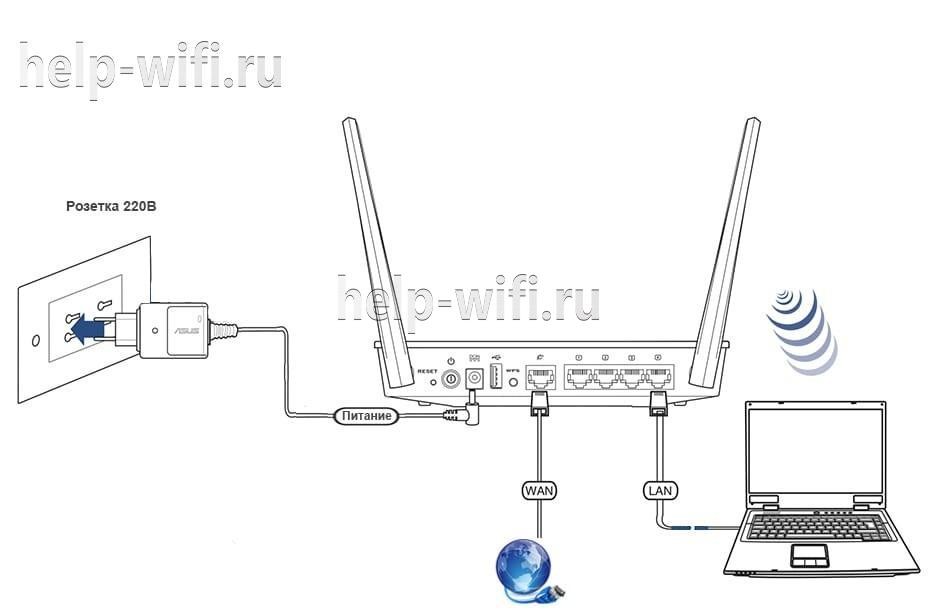
Телефонный кабель
Существует два варианта подключения маршрутизатора D-Link к телефонной линии со стационарным телефоном и без него. Если телефон использоваться не будет, то можно подключить один конец телефонного кабеля к роутеру, а другой к телефонной линии. Чтобы интернет не мешал пользоваться телефоном, нужно подключить сплиттер к телефонной розетке, а потом подключить к нему стационарный телефон и точку доступа.

USB модем
Подключить к роутеру можно только совместимую модель USB модема.
Для этого нужно:
- вставить в USB модем SIM карту;
- подключить модем к соответствующему порту роутера;
- подключить роутер к компьютеру, если будет использоваться проводной интернет;
- включить маршрутизатор и ПК.
После загрузки ПК и маршрутизатора начнется настройка USB модема.

Вход в админ панель
Чтобы начать настраивать роутер Д-Линк, нужно сначала подключить его к компьютеру при помощи сетевого кабеля. Один конец которого подключается к компьютеру, а второй к любому из разъемов LAN.
Чтобы зайти в настройки роутера D-Link, нужно в адресной строке браузера ввести IP адрес роутера для входа, а когда появится диалоговое окно, ввести имя и пароль администратора. Все необходимые данные можно найти на наклейке, расположенной на нижней панели.

Если страница с административной панелью не загрузилась, то причиной может быть старая версия браузера или в том, что веб-обозреватель не поддерживает JavaScript.
После успешного входа некоторые модели маршрутизатора предложат сменить пароль к панели настроек.
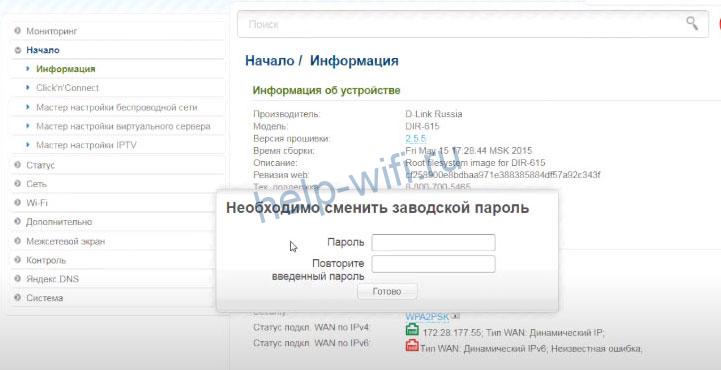
Также после входа в настройки Wi-Fi роутера D-Link можно сменить язык. Для этого нужно кликнуть по меню System, расположенном в верхней части экрана слева, и выбрать нужный.
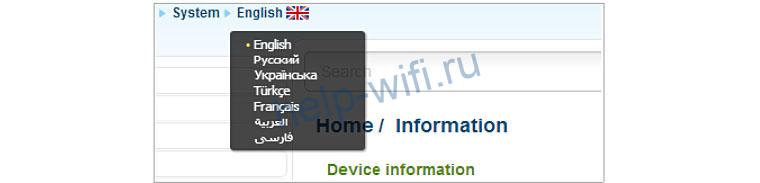
Быстрая настройка
Настроить роутер D-Link можно двумя способами: с помощью Click`n`Connect (быстрая настройка) или вручную. Для начала рассмотрим мастер быстрой настройки.
Чтобы запустить мастер Click`n`Connect нужно:
- В левом меню выбрать строку «Начало», а потом «Click`n`Connect».
- Если маршрутизатор поддерживает работу с 3G/4G USB модемами, то в следующем окне необходимо выбрать страну и название провайдера. Если вы используете проводное соединение, то ничего не требуется менять, в строке «Провайдер» должно стоять значение «Вручную».
- После нажатия кнопки «Далее» откроется новое окно, в котором нужно выбрать протокол соединения. Эту информацию, как и всю остальную, касающуюся подключения к интернету, можно узнать в договоре с провайдером.
- В зависимости от того, какой тип соединения вы выбрали, в следующем окне необходимо ввести параметры подключения. Например, если вы выбрали PPPoE, потребуется ввести имя пользователя и пароль, которые назначит вам провайдер.
- После этого нужно проверить все параметры настраиваемого подключения, и если все нормально, нажать кнопку «Применить».
- Будет проведена проверка соединения. Адрес проверочного сайта можно изменить вручную.
- Некоторые модели маршрутизаторов D-Link могут работать с приложением DNS от компании Yandex. Этот сервис поможет вам избежать хакерских атак.
- Начинается настройка Wi-Fi D-Link. В новом окне необходимо выбрать строку «Точка доступа» и нажать «Далее».
- Теперь потребуется ввести имя беспроводной сети, вы можете придумать любое.
- Появится окно, в котором необходимо выбрать режим подключения (рекомендуется выбрать «Защищенная сеть»), и в следующей строке ввести ключ безопасности (пароль), после чего можно нажать кнопку «Далее».
- Если ваша точка доступа поддерживает два диапазона Wi-Fi – 2,4 и 5 ГГц – то в следующих двух диалоговых окнах вам нужно будет ввести те же сведения, что и для сети 2,4 ГГц, то есть SSID и пароль.
- В следующем окне поставьте отметку возле пункта «Не настраивать гостевую сеть».
- Теперь нужно проверить сделанные настройки и нажать кнопку «Применить».
- И в последнем окне быстрых настроек нужно выбрать IPTV порт, к которому вы планируете подключить ТВ-приставку. Если вы не будете использовать IPTV, нажмите «Пропустить».
На этом быстрая настройка с помощью функции «Click’n’Connect» закончена.
Ручная настройка
Кроме быстрой настройки, существует также ручная, которая позволяет настроить больше параметров. В этом режиме настраивается локальная сеть (LAN), подключение к интернету. На некоторых моделях роутера также доступна настройка соединения через 3G модем.
В первую очередь нужно настроить локальную сеть. Для этого в левом меню выбираем строку «Сеть» и открываем настройки «LAN». Здесь нужно убедиться, что режим DHCP сервера разрешен. Можно также изменить диапазон раздаваемых IP-адресов и время, на которое они выдаются. Другие настройки лучше оставить без изменений.
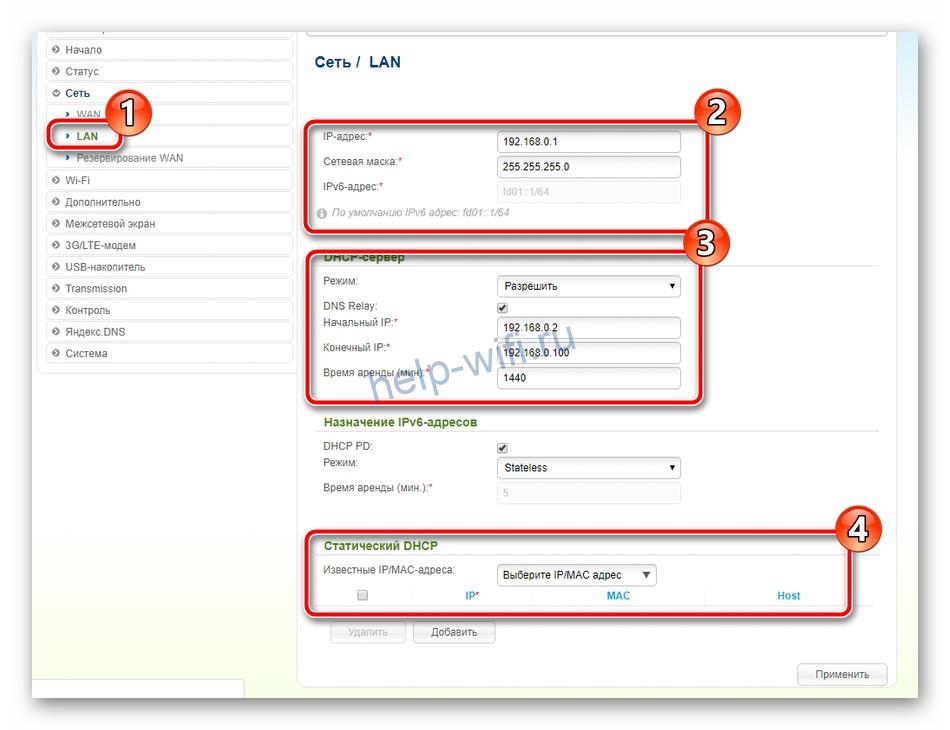
После этого можно приступать к настройке интернет соединения.
Пошаговый алгоритм:
Если маршрутизатор поддерживает 3G модемы, то чтобы настроить такое подключение нужно:
Некоторые модели маршрутизаторов D-Link могут работать с протоколом DDNS, который используется для автоматического обновления информации о доменном имени на DNS сервере. Она может применяться для доступа к настройкам роутера через интернет, доступа к системе видеонаблюдения и в других случаях, когда необходим статический IP адрес.
Чтобы настроить протокол динамического DNS, нужно зарегистрироваться на одном из сайтов, предоставляющих бесплатные услуги по подключению DDNS.
Список провайдеров DDNS, поддерживаемых вашей моделью роутера, можно найти, зайдя в меню «Дополнительно» и перейдя в раздел «DDNS». Здесь в выпадающем меню «DDNS-сервис» можно найти перечень компаний, предоставляющих данные услуги. Перейдя на один из сайтов из этого списка, нужно зарегистрироваться. После регистрации вы получите имя пользователя и пароль, которые необходимо ввести в окне «DDNS».
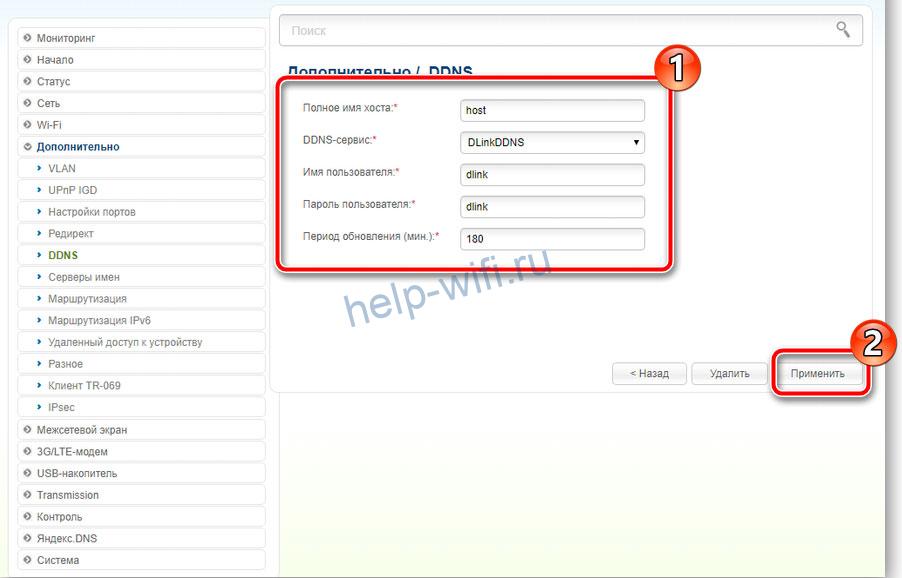
После этого в пункте «Маршрутизация» нажмите кнопку “Добавить” и укажите IP-адрес, для которого устанавливается статическая маршрутизация.
Параметры Wi-Fi
Чтобы настроить беспроводную сеть маршрутизатора, нужно:
Рекомендуем включать функцию WPS только если она будет использоваться. С помощью этой функции соседи могут взломать вашу сеть.
Настройка IPTV
Настройка IPTV производится в следующем порядке:
В результате в окне «Дополнительно/VLAN» должен появиться новый профиль.
Смена пароля администратора
После того, как были выполнены все основные настройки, для безопасности следует сменить пароль на вход в режим настроек. Для этого нужно открыть раздел «Система» пункт «Пароль администратора». В новом окне требуется два раза ввести новый пароль и щелкнуть по кнопке «Применить».

Обновление прошивки
Скачайте файл прошивки с официального сайта на свой компьютер. Чтобы обновить прошивку, нужно зайти в меню «Система» и выбрать пункт «Обновление ПО». Для обновления программного обеспечения маршрутизатора щелкните по кнопке «Обзор» в разделе «Локальное обновление». После этого выберите файл с прошивкой и нажмите «Обновить».
Если интернет на роутере уже настроен, можно обновить ПО по сети, не загружая файл на свой компьютер. Для этого нажмите кнопку «Проверить обновления».
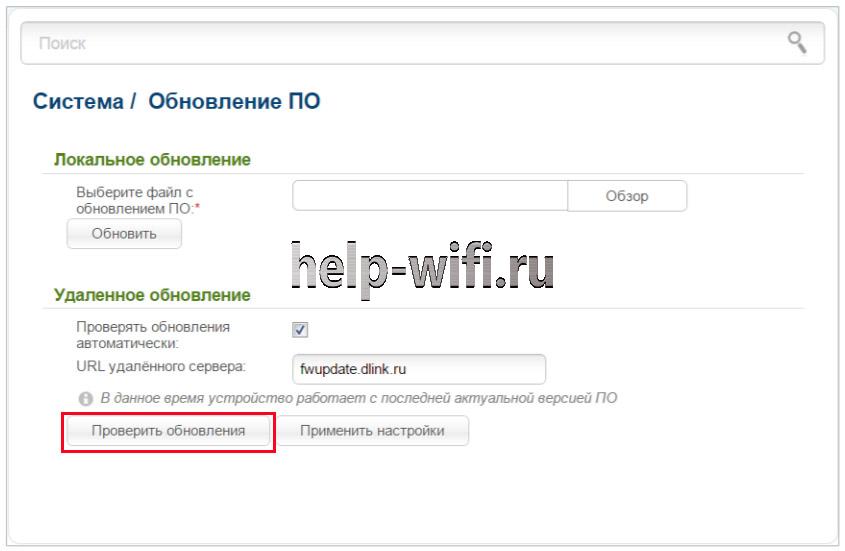
Если новое программное обеспечение уже вышло, то появится диалоговое окно, из которого вы можете узнать версию прошивки. Чтобы его установить, требуется нажать «Ок».

Сброс настроек
Сбросить настройки маршрутизатора D-Link можно двумя способами: при помощи кнопки «Reset» и из административной панели. Эта процедура может потребоваться, если вы забыли пароль для входа в настройки, или если гаджет начал работать с ошибками.
Чтобы сбросить состояние роутера до заводского, нужно перевернуть его и найти кнопку «Reset», нажать на нее тонким предметом и подождать 10 сек. В результате маршрутизатор перезагрузится с заводскими настройками, прежние установки будут забыты.

Чтобы вернуться к заводским настройкам, с помощью веб интерфейса нужно зайти в меню «Система» и выбрать «Конфигурация». После этого щелкнуть по строке «Заводские настройки» и подождать, пока не произойдет установка параметров по умолчанию.
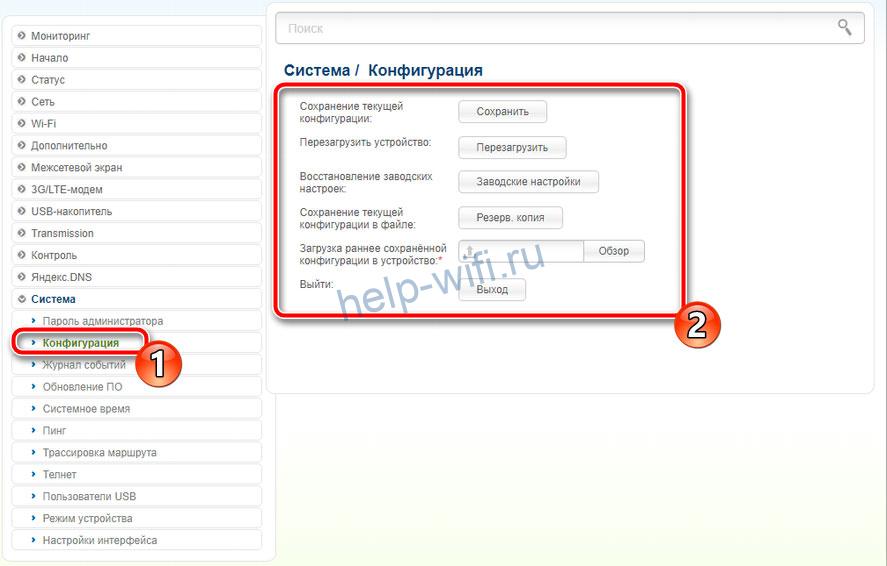
Возможные проблемы
При правильной настройке никаких проблем возникнуть не должно. Поэтому, если что-то не работает, нужно в первую очередь проверить, все ли правильно настроено в Windows.
Возможно ваш интернет провайдер использует привязку по MAC адресу. В этом случае нужно позвонить в тех поддержку провайдера и сменить адрес.
Если все в порядке, попробуйте сбросить параметры маршрутизатора до заводских, и после этого перенастроить все заново. Если после этого проблема не ушла, обновите прошивку. Если даже перепрошивка не помогла, значит проблема в самом гаджете или на стороне провайдера. Звонок в тех поддержку скорее всего решит проблему. А также рекомендуем ознакомиться с материалом как включить монитор, 192.168.1.1 – вход в роутер
В наше время роутеры являются неотъемлемой частью нашей повседневной жизни. Они позволяют нам подключаться к Интернету, создавать безопасные домашние сети и настраивать доступ к сетевым ресурсам. D-Link – один из наиболее популярных производителей роутеров, известных своей надежностью и функциональностью.
Настройка роутера D-Link может показаться сложной задачей, но не стоит беспокоиться. В этой статье мы расскажем вам, как настроить роутер D-Link с помощью вашего смартфона. Этот способ является простым и удобным, так как у вас всегда под рукой есть ваш телефон.
Для начала, убедитесь, что ваш роутер D-Link подключен к источнику питания и включен. Затем, откройте на вашем телефоне магазин приложений и найдите приложение D-Link Wi-Fi. Установите его на ваш телефон и запустите.
Содержание
- Подготовка к настройке
- Подключение роутера к телефону
- Вход в настройки роутера
- Настройка сетевого подключения
- Настройка безопасности Wi-Fi
- Завершение настройки роутера
Подготовка к настройке
Перед тем как приступить к настройке роутера D-Link через телефон, следует выполнить несколько важных шагов:
1. Убедитесь, что у вас есть доступ к интернету и ваш телефон имеет активное подключение к Wi-Fi.
2. Включите роутер и дождитесь, пока он полностью загрузится.
3. Удостоверьтесь, что у вас есть имя пользователя и пароль для доступа к настройкам роутера. Эти данные обычно указаны на наклейке на задней панели устройства или были предоставлены вашим интернет-провайдером.
4. Если вы первый раз настраиваете роутер, рекомендуется подключить его к компьютеру при помощи Ethernet-кабеля для настройки через веб-интерфейс. Позже вы сможете настроить его при помощи телефона.
Подключение роутера к телефону
Для настройки роутера D-Link через телефон необходимо выполнить следующие шаги:
Шаг 1: Убедитесь, что ваш роутер подключен к Интернету и находится в рабочем состоянии.
Шаг 2: Установите приложение D-Link Wi-Fi на свой телефон. Вы можете найти его в соответствующем магазине приложений для вашей операционной системы.
Шаг 3: Запустите приложение и пройдите процесс регистрации, если требуется. Войдите в свою учетную запись, если у вас уже есть аккаунт.
Шаг 4: Подключитесь к Wi-Fi сети, созданной вашим роутером D-Link. Найдите сеть в списке доступных сетей и введите пароль, если он требуется.
Шаг 5: Откройте приложение D-Link Wi-Fi и выберите ваш роутер из списка устройств.
Шаг 6: Введите пароль для входа в настройки роутера. Если вы его не знаете, проверьте документацию к роутеру или обратитесь к поставщику интернет-услуг.
Шаг 7: Внесите необходимые изменения в настройки роутера через приложение, такие как смена пароля Wi-Fi, настройка фильтрации доступа и т.д.
Шаг 8: После завершения настройки сохраните изменения и перезагрузите роутер, чтобы они вступили в силу.
Теперь ваш роутер D-Link успешно настроен через ваш телефон и готов к использованию.
Вход в настройки роутера
Настройка роутера D-Link через телефон может быть выполнена путем входа в его настройки. Для этого выполните следующие шаги:
1. Убедитесь, что ваш телефон подключен к Wi-Fi сети, созданной роутером.
2. Откройте веб-браузер на вашем телефоне и введите IP-адрес роутера в адресную строку. Обычно IP-адрес указан на задней панели роутера или в инструкции к нему.
3. Нажмите на кнопку «Войти» или «Login». Если вы впервые заходите в настройки, возможно, вам потребуется ввести логин и пароль по умолчанию. Логин и пароль можно найти на задней панели роутера или в документации к нему.
4. После успешного входа в настройки роутера вы увидите главное меню, где можно выполнять различные операции, такие как изменение Wi-Fi настроек, настройка безопасности и управление подключенными устройствами.
Теперь вы можете приступить к настройке роутера D-Link через телефон и настроить его под свои нужды.
Настройка сетевого подключения
Для начала настройки роутера D-Link через телефон необходимо установить соединение с устройством.
Следуйте следующим шагам для настройки сетевого подключения:
- Убедитесь, что ваш смартфон подключен к Wi-Fi сети.
- Откройте на смартфоне приложение «Wi-Fi настройки» или «Настройки Wi-Fi».
- Выберите Wi-Fi сеть, к которой хотите подключить роутер.
- Введите пароль Wi-Fi сети, если это требуется.
- Ожидайте, пока устройство подключится к выбранной Wi-Fi сети.
Теперь ваш смартфон находится в одной сети с роутером D-Link, и вы готовы приступить к его настройке.
Настройка безопасности Wi-Fi
Для обеспечения безопасности вашей Wi-Fi сети на роутере D-Link необходимо выполнить несколько важных шагов:
1. Измените название Wi-Fi сети (SSID)
По умолчанию, роутер D-Link может иметь оригинальное имя Wi-Fi сети, которое может дать информацию о модели роутера. Чтобы обезопасить вашу сеть, рекомендуется переименовать SSID в что-то уникальное и непредсказуемое.
2. Создайте надежный пароль
Создайте пароль, который будет сложно угадать и использовать различные символы (цифры, буквы в верхнем и нижнем регистре, специальные символы). Не используйте общеизвестные пароли, такие как «password» или «123456».
3. Включите шифрование
Включите шифрование Wi-Fi для защиты данных, передаваемых по сети. Лучшим вариантом является использование WPA2 – самого современного и безопасного протокола шифрования.
4. Ограничьте доступ к сети
Настройте фильтрацию MAC-адресов, чтобы разрешать доступ только устройствам, чьи MAC-адреса были добавлены в список разрешенных. Таким образом, вы сможете контролировать, кто может подключаться к вашей сети.
5. Регулярно обновляйте ПО роутера
Регулярно проверяйте и устанавливайте обновления для программного обеспечения вашего роутера D-Link. Это позволит исправлять обнаруженные уязвимости и обеспечит надежную защиту вашей Wi-Fi сети.
При выполнении всех указанных шагов, вы значительно повышаете безопасность своей Wi-Fi сети и защищаете свои личные данные от несанкционированного доступа.
Завершение настройки роутера
После выполнения всех предыдущих шагов, ваш роутер D-Link должен быть правильно настроен и готов к использованию. Однако, перед тем как закончить настройку, рекомендуется проверить подключение к Интернету.
Для этого вам необходимо открыть веб-браузер на своем телефоне и ввести IP-адрес роутера в адресную строку. После этого вы должны увидеть страницу входа в административный интерфейс роутера.
Введите свои учетные данные, которые вы указывали ранее при настройке роутера. Если данные верны, вы будете перенаправлены на главную страницу настроек роутера.
На этой странице вы можете проверить и изменить различные настройки, связанные с вашей сетью. Например, вы можете изменить имя сети (SSID) и пароль для безопасного подключения к Wi-Fi, настроить фильтрацию MAC-адресов, настроить порты для переадресации, настроить DHCP-сервер и многое другое.
После завершения всех настроек, не забудьте сохранить изменения, нажав на кнопку «Применить» или «Сохранить», которая обычно находится внизу страницы настроек. После этого ваш роутер D-Link будет готов к использованию.
Теперь вы можете подключить все устройства к вашей домашней сети и наслаждаться высокоскоростным и стабильным Интернетом, предоставляемым вашим роутером D-Link.
В наше время интернет-соединение стало неотъемлемой частью нашей жизни. И у многих из нас дома есть роутер, который обеспечивает беспроводное соединение со всеми устройствами. Если вы обладатель роутера D-Link DIR-825, то у вас есть возможность настроить его с помощью своего смартфона — это удобно и быстро.
Настройка роутера является ключевым шагом для обеспечения безопасности и стабильности вашей домашней сети. Используя свой смартфон в качестве инструмента, вы сможете сделать это проще и быстрее.
Для начала, у вас должно быть установлено приложение «mydlink Lite» на вашем смартфоне. Это приложение позволяет вам контролировать свой роутер и проводить все необходимые настройки. После установки и открытия приложения, вы будете приветствованы простым и интуитивно понятным интерфейсом, где вы сможете легко настроить ваш роутер.
Содержание
- Загружаем приложение на телефон
- Подключаемся к роутеру через Wi-Fi
- Открываем приложение и выбираем настройки роутера
- Настраиваем интернет-подключение
- Устанавливаем пароль для Wi-Fi
- Проверяем настройки и сохраняем изменения
Загружаем приложение на телефон
Перед тем, как начать настраивать роутер D-Link DIR-825 с помощью телефона, необходимо скачать и установить соответствующее приложение на ваш смартфон.
1. Откройте «Магазин приложений» на вашем устройстве.
2. Введите в поисковую строку название приложения — «D-Link Wi-Fi» или «D-Link Wi-Fi Устройство».
3. Найдите приложение среди результатов поиска и нажмите на кнопку «Установить».
4. Дождитесь окончания загрузки и установки приложения на ваш телефон.
5. После установки приложение появится на главном экране вашего телефона или в списке приложений.
| Совет: | Если у вас сложности с поиском приложения в магазине, вы можете воспользоваться ссылкой для скачивания с официального сайта D-Link. |
Теперь, когда приложение установлено на вашем телефоне, вы готовы приступать к настройке роутера D-Link DIR-825 без использования компьютера.
Подключаемся к роутеру через Wi-Fi
Подключение к роутеру через Wi-Fi позволяет обеспечить беспроводной доступ к Интернету и сети для устройств, поддерживающих Wi-Fi. Чтобы подключиться к роутеру через Wi-Fi, выполните следующие шаги:
- Включите Wi-Fi на вашем устройстве (например, на смартфоне или ноутбуке).
- Найдите доступные Wi-Fi сети и выберите сеть, которая соответствует имени вашего роутера (SSID).
- Введите пароль Wi-Fi сети, если он требуется (обычно пароль указан на задней панели роутера или в документации).
- Дождитесь подключения к Wi-Fi сети.
После успешного подключения к Wi-Fi сети вы сможете использовать Интернет и сеть через роутер без прямого подключения к нему с помощью кабеля Ethernet.
Открываем приложение и выбираем настройки роутера
Для начала процесса настройки роутера D-Link DIR-825 необходимо открыть приложение на вашем телефоне. Убедитесь, что у вас установлена последняя версия приложения, чтобы иметь доступ ко всем функциям и возможностям.
После открытия приложения вы увидите список доступных роутеров. Выберите роутер D-Link DIR-825 из списка и нажмите на его название, чтобы перейти к настройкам.
В открывшемся окне вы увидите различные категории настроек, такие как «Беспроводная сеть» или «Безопасность». Выберите нужную категорию, чтобы настроить соответствующую функцию роутера.
Для удобства навигации по настройкам роутера используйте кнопки внизу экрана или свайпайте влево/вправо. Некоторые настройки могут иметь дополнительные вкладки или подкатегории, которые можно открыть, чтобы получить доступ к дополнительным настройкам и параметрам.
Не забывайте сохранять изменения после настройки каждой функции роутера. Это важно, чтобы изменения вступили в силу и начали действовать.
Настраиваем интернет-подключение
Чтобы настроить интернет-подключение на роутере D-Link DIR-825 с помощью вашего телефона, выполните следующие шаги:
1. Подключите Ethernet-кабель от вашего провайдера интернета к порту WAN на задней панели роутера.
2. Откройте приложение «D-Link Wi-Fi» на своем телефоне.
3. Войдите в настройки роутера, используя указанный в инструкции пароль.
4. Найдите раздел «Интернет» или «Настройки сети» и выберите «WAN».
5. Выберите тип подключения к интернету, предоставленный вашим провайдером. Например, PPPoE, DHCP или статический IP.
6. Введите необходимые данные, такие как имя пользователя и пароль, предоставленные вашим провайдером. Если вы используете статический IP, введите IP-адрес, подмаску и шлюз, предоставленные провайдером.
7. Нажмите кнопку «Сохранить» или «Применить», чтобы применить настройки.
8. Подождите несколько минут, чтобы роутер соединился с провайдером и установил интернет-соединение.
Теперь вы настроили интернет-подключение на роутере D-Link DIR-825 с помощью своего телефона. Вы можете проверить соединение, открыв веб-страницу или запустив приложения, требующие доступ в Интернет.
Устанавливаем пароль для Wi-Fi
Пароль для Wi-Fi играет важную роль в обеспечении безопасности вашей беспроводной сети. Следуйте этим инструкциям, чтобы задать надежный пароль для своей сети на роутере D-Link DIR-825, используя свой телефон:
- Включите свой телефон и подключитесь к Wi-Fi сети, которую вы хотите настроить.
- Откройте браузер на своем телефоне и введите адрес роутера в адресной строке. Обычно это 192.168.0.1 или 192.168.1.1.
- Введите имя пользователя и пароль для доступа к интерфейсу роутера. Если вы не меняли эти данные, используйте администратор/admin.
- После входа в интерфейс роутера найдите и выберите раздел «Wi-Fi» или «Беспроводные настройки».
- Найдите поле «Шифрование» или «Security» и выберите тип защиты WPA2-Personal.
- Задайте пароль, который будет использоваться для доступа к Wi-Fi сети. Обязательно выберите сложный пароль, состоящий из букв, цифр и символов.
- Нажмите кнопку «Сохранить» или «Применить», чтобы применить внесенные изменения и установить пароль для Wi-Fi.
Теперь ваша Wi-Fi сеть на роутере D-Link DIR-825 защищена надежным паролем, и только вы и другие уполномоченные пользователи смогут получить к ней доступ.
Проверяем настройки и сохраняем изменения
После выполнения всех необходимых настроек, важно проверить правильность введенных данных и сохранить изменения для дальнейшего использования:
- Убедитесь, что все введенные данные корректны и соответствуют требованиям вашего интернет-провайдера.
- Проверьте, что все настройки безопасности, такие как пароль администратора и ключи шифрования Wi-Fi, установлены и сохранены правильно.
- Убедитесь, что все изменения, внесенные в настройки, соответствуют вашим потребностям и требованиям.
- Нажмите кнопку «Сохранить» или «Применить», чтобы сохранить все изменения.
- Дождитесь, пока роутер перезагрузится и применит новые настройки.
После сохранения изменений и перезагрузки роутера, вы можете начать использовать его в соответствии с новыми настройками. Убедитесь, что все ваши устройства подключены к правильной Wi-Fi сети с использованием правильного пароля.
На чтение7 мин
Опубликовано
Обновлено
На сегодняшний день многие пользователи предпочитают настраивать свои роутеры через телефон, ведь это удобно и позволяет сэкономить время. Но как настроить роутер D-Link, используя свой мобильный телефон? В этой статье мы расскажем вам подробную инструкцию по настройке роутера D-Link через телефон.
Первым шагом является подключение вашего мобильного устройства к Wi-Fi сети, созданной самим роутером. Чтобы это сделать, вам нужно открыть настройки Wi-Fi на вашем телефоне и выбрать сеть с названием вашего роутера D-Link. Введите пароль, если это потребуется, и подключитесь к сети.
После успешного подключения, вам нужно открыть браузер на своем телефоне и в адресной строке ввести IP-адрес вашего роутера D-Link. Эту информацию можно найти на задней панели роутера или в документации. Нажмите Enter, чтобы открыть страницу настройки роутера.
На странице настройки роутера D-Link вы увидите различные параметры, которые можно настроить. Некоторые наиболее часто используемые параметры включают в себя настройку Wi-Fi сети, настройку пароля для доступа к роутеру, настройку безопасности и многое другое. При необходимости вы также можете обновить прошивку роутера на этой странице.
Проверка доступности интернета
Прежде чем настраивать роутер D-Link с помощью телефона, необходимо убедиться в доступности интернета. Для этого можно воспользоваться встроенными инструментами самого роутера. Вот как это сделать:
| Шаг 1. | Подключите роутер D-Link к источнику питания и подождите, пока индикаторы подключения загорятся. |
| Шаг 2. | На вашем телефоне откройте веб-браузер и введите в адресную строку IP-адрес роутера. Обычно для D-Link роутеров адрес составляет 192.168.0.1 или 192.168.1.1. Нажмите Enter. |
| Шаг 3. | В открывшейся странице авторизуйтесь под учетной записью администратора роутера. Обычно имя пользователя и пароль по умолчанию – admin. Если вы не меняли эти данные, введите их и нажмите Вход. |
| Шаг 4. | В меню роутера найдите вкладку или раздел, связанный с установкой соединения или статусом интернет-соединения. В нем вы должны увидеть информацию о доступности и качестве сигнала интернета. Проверьте, что статус интернет-соединения отображается как «Подключено» и имеет стабильное качество сигнала. |
| Шаг 5. | В случае, если вы не видите статуса подключения к интернету или соединение отображается как «Отключено», вам следует проверить настройки провайдера интернет-услуг, правильность подключения кабелей и наличие подключения интернет-кабеля к вашему роутеру. |
После успешной проверки доступности интернета можно приступить к дальнейшей настройке роутера D-Link через телефон.
Подключение к роутеру D-Link
Для начала настройки роутера D-Link через телефон необходимо подключиться к устройству. Вам понадобится мобильное устройство с поддержкой Wi-Fi и установленное приложение для настройки роутера.
Шаги по подключению к роутеру:
- Включите Wi-Fi на вашем мобильном устройстве.
- Выберите сеть Wi-Fi, которую вы хотите использовать для подключения к роутеру. Название сети (SSID) и пароль указаны на задней панели роутера.
- Введите пароль Wi-Fi и подождите, пока ваше мобильное устройство подключится к сети.
После успешного подключения вы будете готовы к настройке роутера через свое мобильное устройство. Убедитесь, что вы используете указанное в описании приложение для настройки роутера D-Link.
Вход в настройки роутера
Для начала настройки роутера D-Link с помощью телефона, необходимо выполнить вход в его настройки. Для этого нужно следовать следующим шагам:
- Убедитесь, что у вас подключение к роутеру через Wi-Fi или сетевой кабель.
- Откройте браузер на своем телефоне и введите IP-адрес роутера в адресную строку. Обычно адресом роутера является 192.168.0.1 или 192.168.1.1.
- Нажмите Enter на клавиатуре телефона, чтобы открыть страницу входа в настройки роутера.
- В появившемся окне введите логин и пароль для доступа к настройкам. Если ранее вы не меняли эти данные, то логин обычно будет admin, а пароль может быть admin или оставлен пустым. Но для повышения безопасности, рекомендуется изменить пароль на более сложный.
- Нажмите на кнопку Вход или OK, чтобы продолжить.
После успешного входа в настройки роутера, вы сможете приступить к настройке Wi-Fi, безопасности сети и другим параметрам роутера D-Link.
Создание учетной записи администратора
Прежде чем приступить к настройке роутера D-Link через телефон, важно создать учетную запись администратора. Это позволит вам получить полный доступ ко всем функциям и настройкам роутера.
Вот пошаговая инструкция, которая поможет вам создать учетную запись администратора:
- Откройте веб-браузер на вашем телефоне или планшете.
- Введите IP-адрес роутера D-Link в адресную строку браузера и нажмите Enter. Обычно IP-адрес роутера указан на его задней панели.
- В появившемся окне введите имя пользователя и пароль по умолчанию. Если вы ранее не меняли эти данные, используйте значения по умолчанию. Например, для некоторых моделей D-Link имя пользователя — admin, а пароль — пусто (оставьте поле пароля пустым).
- Нажмите кнопку «Вход» или «Войти» для входа в панель управления роутера.
- После успешного входа вам будет предложено создать новую учетную запись администратора.
- Введите желаемое имя пользователя и пароль для новой учетной записи администратора. Обязательно используйте надежный пароль, состоящий из букв верхнего и нижнего регистра, цифр и специальных символов.
- Подтвердите введенный пароль и нажмите кнопку «Сохранить» или «Применить».
Теперь у вас есть учетная запись администратора, с помощью которой вы можете управлять настройками роутера D-Link через телефон. Не забудьте сохранить имя пользователя и пароль в надежном месте.
Важно: После создания учетной записи администратора рекомендуется изменить IP-адрес роутера и внести другие базовые настройки безопасности для обеспечения безопасности вашей сети.
Изменение имени и пароля Wi-Fi сети
Для повышения безопасности и защиты вашей Wi-Fi сети от несанкционированного доступа рекомендуется регулярно изменять имя и пароль Wi-Fi сети. Следуйте следующим шагам для изменения имени и пароля Wi-Fi сети на роутере D-Link с помощью телефона:
- Установите приложение «D-Link Wi-Fi» на свой телефон из официального магазина приложений.
- Откройте приложение и введите логин и пароль от вашего роутера D-Link (по умолчанию они указаны на задней панели роутера или в документации).
- После успешной авторизации выберите вкладку «Настройки Wi-Fi».
- В разделе «Имя сети» введите новое имя (SSID) для вашей Wi-Fi сети.
- В разделе «Ключ безопасности» введите новый пароль для доступа к Wi-Fi сети.
- Сохраните изменения, нажав кнопку «Применить» или «Сохранить».
После сохранения изменений, Wi-Fi сеть на вашем роутере D-Link будет доступна с новым именем (SSID) и паролем. Убедитесь, что вы обновили настройки Wi-Fi на всех устройствах, которые подключены к роутеру, чтобы они могли продолжать использовать Wi-Fi сеть.
Настройка дополнительных функций роутера
Помимо основных настроек, роутер D-Link также предлагает ряд дополнительных функций, которые могут быть полезными для оптимизации работы сети и обеспечения безопасности. В этом разделе мы рассмотрим, как настроить некоторые из этих функций.
Фильтрация MAC-адресов
Фильтрация MAC-адресов позволяет ограничить доступ к вашему роутеру только для устройств, чьи MAC-адреса были добавлены в список разрешенных. Чтобы настроить эту функцию:
- Зайдите в административную панель вашего роутера, используя браузер на вашем телефоне.
- Найдите раздел «MAC-фильтрация» или «MAC-адреса».
- Включите функцию фильтрации MAC-адресов.
- Добавьте MAC-адреса устройств, которым вы хотите разрешить доступ к вашему роутеру.
- Сохраните изменения.
Управление пропускной способностью
Ваш роутер D-Link может предлагать возможность управления пропускной способностью для отдельных устройств в вашей сети. Это может быть полезно, например, если одно устройство потребляет слишком много интернет-трафика, замедляя работу других устройств. Чтобы настроить управление пропускной способностью:
- Зайдите в административную панель вашего роутера.
- Найдите раздел «Управление пропускной способностью», «QoS» или «Quality of Service».
- Включите функцию управления пропускной способностью.
- Настройте ограничение пропускной способности для устройств, которым вы хотите установить ограничение.
- Сохраните изменения.
Настройки сетевого брандмауэра
Брандмауэр — это важная функция, обеспечивающая безопасность вашей сети. D-Link роутеры обычно предлагают настройки сетевого брандмауэра, которые позволяют блокировать нежелательный трафик и предотвращать несанкционированный доступ к вашей сети. Чтобы настроить сетевой брандмауэр:
- Зайдите в административную панель вашего роутера.
- Найдите раздел «Брандмауэр», «Firewall» или «Настройки безопасности».
- Включите функцию брандмауэра.
- Настройте правила фильтрации трафика в соответствии с вашими потребностями безопасности.
- Сохраните изменения.
Это лишь несколько дополнительных функций, которые могут быть доступны на роутере D-Link. Изучите руководство пользователя вашей модели роутера для получения более подробной информации о доступных настройках.
Сохранение настроек и проверка подключения
После того, как вы завершили настройку роутера D-Link через свой телефон, необходимо сохранить все внесенные изменения и проверить подключение к Интернету.
Чтобы сохранить настройки, найдите кнопку «Сохранить» или «Применить». Обычно она находится в разделе «Настройки» или «Установки». После нажатия на эту кнопку может потребоваться перезапуск роутера, чтобы изменения вступили в силу.
После сохранения настроек рекомендуется проверить подключение к Интернету. Для этого можно воспользоваться любым устройством с Wi-Fi модулем — смартфоном, ноутбуком, планшетом и т.д.
Сначала найдите список доступных Wi-Fi сетей на вашем устройстве. Увидите ли вы название вашей домашней сети в списке? Если видите, попробуйте подключиться к ней, введя пароль, который вы задали во время настройки.
После удачного подключения, откройте интернет-браузер на своем устройстве и попробуйте открыть любую веб-страницу. Если страница загружается без проблем, значит, ваш роутер настроен правильно и устройства подключены к Интернету.
Если же страница не открывается или возникают ошибки, возможно, нужно будет повторить настройку роутера или обратиться к провайдеру интернет-услуг.